2010年6月7日
我的笔记本DELLD620使用2年多,去年年底,情况开始糟糕,风扇经常狂转。
2010年初经过检测,GPU/CPU温度常常超过90度,显卡极有可能被烧坏。
2010年5月份,玩个cs显卡温度都能达到100度,CPU也是在90度左右徘徊,未造成死机。因5月19日免费上门服务到期,曾咨询DELL服务,对方表示非硬件故障,上门清理散热系统需要400元人民币,晕。
6月份,有死机状况,没有办法,硬着头皮考虑自己拆机了。
经上网找相关资料,包括拆机详解,视频,还有清理散热拆机图解等,这里要感谢那些亲身拆机的网友提供的经验。所以我也以亲身体验写出来供大家参考。
我网上购买了
1). 1mm厚铜片 1片(规格1MM厚X15MM长X15MM宽)————显卡
2). 2mm厚导热垫2片(规格2MM厚X20MM长X20MM宽)————可能不需要,我放了一片在北桥
3). 0.2mm厚固态硅脂片2片(规格0.2MM厚X15MM长X15MM宽)————显卡一片、CPU一片
4). 0.2mm厚固态硅脂片1片(规格0.2MM厚X18MM长X18MM宽)————显卡一片
5). 防静电指套1个(我没有用,呵呵)
第一次拆机,只打开电源开关盖板及键盘,然后松动散热片,从缝隙中塞进散热配件,结果因把北桥和显卡位置弄反了,CPU和散热片之间可能有缝隙,结果显卡有稍微的降温,CPU温度上去了。
我再次资讯卖家,具体的位置及铜片、导热硅胶、导热垫的先后顺序。感谢卖家的热心解答。
我没有实战经验,听了也是半信半疑,不明就里。
第二次,我考虑完整的拆机了,因为原固态硅胶可能不能再次使用要清理,CPU跟散热片之间缝隙狭小,不能装进固态硅胶,何况,我后来只买了一针管液体硅胶。
具体如下:
第一步、翻过来下掉电池及光驱(很简单,无需上图)
第二步、打开屏幕,移除电源开关的盖板
第三步、取下固定键盘的螺丝,小心翻转键盘盖在掌托上,并移除键盘线,从主机上取下键盘。
注意:拔键盘线,打开蓝色卡扣,拎起小铁丝向上拔(我当时以为是侧面插入的,结果撬坏了部分,还好不影响使用
)
第四步、可以看见内部结构了,盖上屏幕,翻转,下掉后侧两颗螺丝及背面标为D的螺丝(有长短,建议拆下的螺丝摆放要按照先后拆卸顺序并按照相应的平面位置平放),拆除wifi上面两个导线(无线网卡天线)接头,用指甲轻轻转动向上拔起,不要太过用力捏,我看了是薄薄的铜扣。移除液晶屏线,同样拎起小铁丝向上轻拔。屏幕就可以向上整个取出了。
第五步、分离C、D壳。有说要拆除蓝牙,我们暂时不拆,我发现有些难度。先拆除正面标识为P的螺丝三颗。再翻过来拆除固定硬盘的两颗螺丝(也有标识),移除硬盘,然后取下硬盘槽底下2个螺丝(不能下掉,只能松开)。
及反面所有螺丝(有长短,建议拆下的螺丝摆放要按照先后拆卸顺序并按照相应的平面位置平放)。有说下掉VGA及串口4颗六角型螺丝,我觉得没有必要,那是固定主板的。
C、D壳咬合很紧,如果要全部拆开,尚需很多步骤,包括BIOS电池与主板间有个连接排线,还有刚说的蓝牙。其实我们只需要分离C、D壳,只要散热那边的间隙够大就可以。
第六步、我们可以按螺丝标明1234顺序,利用C、D壳之间的间隙,应能撑开2-3厘米,就可以正面取下CPU的散热片。
我们需要手动清理散热片槽内的灰尘,如果有吹气球最好。小刷子也可以。
我的笔记本在风扇及散热片之间有很厚的一层(不能说一层了,该是一块才对)灰尘,散热槽一半被完全堵住。
第七步、将散热片翻过来,在CPU位置涂上散热硅脂,我不清楚需要多厚,我涂好后原样放回,再拆开看CPU上面是否有沾上。注意可能要用点力,因为上好螺丝效果会更好。在显卡位置先涂上液体散热硅胶或垫上一片固态硅胶(边长18mm厚固态硅脂片),压上铜片,再涂上一层液体散热硅胶或垫上一片固态硅胶(边长15mm厚固态硅脂片)。北桥,我就简单的用一片使用过的散热垫。现在再将散热片原样压在主板上,对角拧上螺丝,注意力度,太过用劲小心主板。
(借用下别人的图片)
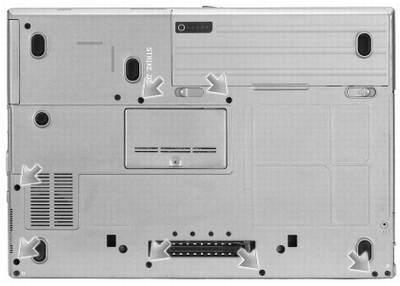
图中:贴白色编码的地方是CPU,右边两个脚,上面是显卡,下面是北桥。翻转过来如下图:
第八步,原样再装回去,呵呵,大功告成,CPU、GPU稳定在50-65度之间。
似乎要求不是很高,只要胆大心细应该没问题。
至于风扇,运转良好,风叶的灰尘也不是很多,拆开需要拆除主板,似乎风险很大,工程也很大,灰尘主要集中在风扇和散热槽之间,清理即可达到效果。整个拆机装机过程第一次约3小时,需要仔细琢磨,并记住位置。第二次只用了1小时,很满意,呵呵。
 爱华网
爱华网



